Photoshop调出婚纱外景春夏秋冬四季结果教程(4)
2019/3/6 15:01:02来源:站酷
图”

“底图”
【紧张的事情说三遍!!!这是做的底图,待会做金秋冬天还必要的额】
下面开始做“金秋”结果
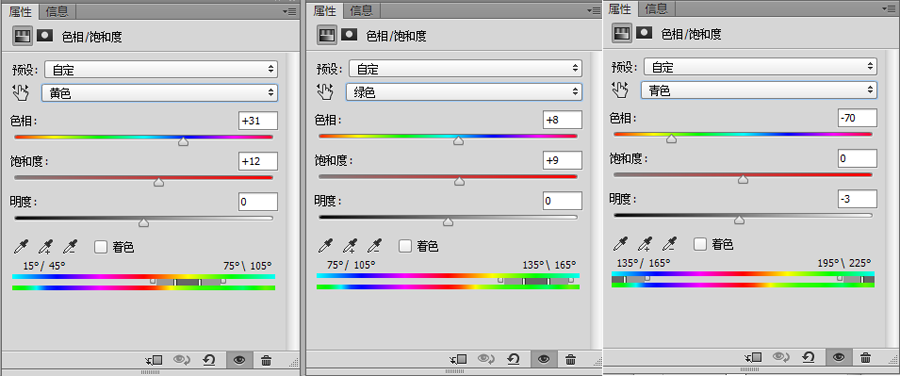
颜色同一为绿色:
新建色相/饱和度调整图层,调整数据如上图所示。调整后结果如下所示:
外加理论:色相为什么是向左或向右移动。色相“环”上是从红—黄—绿—青—蓝—洋红—红,相邻2种颜色在色相环上角度相差60度。比如你选择色相是“绿色”,你假如想让它变“青色”就向右移动,变“黄色”向左移动,类似顺时针和逆时针移动。

上图为截图结果,可能图片有点偏大,就没有压缩了哈。

边缘青色降低:
细心观察上图,发现青色较多,尤其是在树叶边缘处青色较多,所以,新建可选颜色调整图层,选择“青色“选项,调整数据如上图所示。【天空中也略含有一点点青色,可以在可选颜色调整图层里选择”白色“选项降低青色”,这一步此案例中就没有进行操作,大家可以如许去做做的】
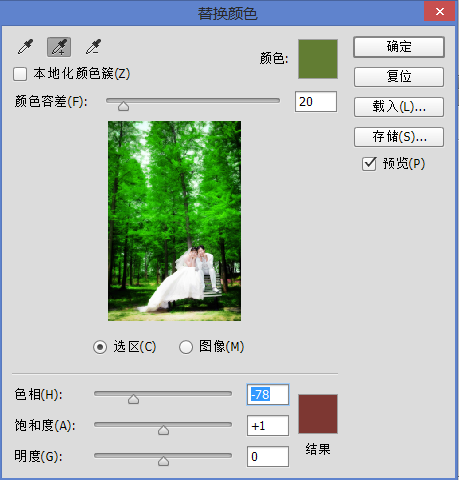
金秋结果做法:
金秋结果大家可以百度图片,进行颜色的参考。颜色
这一步是重点了哈。选择图像—调整—替代颜色,之后用弹出框中第二个吸管把画面悉数选中,调整数值如上图,建议色相在”-70—-78“之间。可以参照下面结果进行调整。

替代颜色后结果,上图。
观察后发现两个题目:
1、发现最下方红色着重。
2、树叶边缘颜色不同一有些耀眼

先对1处理:
本图层添加蒙版,用低透明度软画笔擦除
免责声明:本站文章系图趣网整理发布,如需转载,请注明出处,素材资料仅供个人学习与参考,请勿用于商业用途!
本文地址:http://www.tuquu.com/tutorial/ps463.html
本文地址:http://www.tuquu.com/tutorial/ps463.html
这些是最新的
最热门的教程

